我们将探索Logic中那些鲜为人知的功能。这些功能是你经常忽略,但又时常需要找到的。
Logic Pro是一款灵活而开放的软件。在使用中,它的某些功能并不容易被发现。作为一款DAW,它的基本功能非常容易理解,但要掌握(和找到)所有你认为有用的功能是有难度的 – 即时完整阅读过使用手册也可能没有收获!
在这篇技术贴士中,我们将讨论一些比较晦涩的功能 – 其中一些是在我突破自己的音乐舒适区时偶然发现的。
声像发送
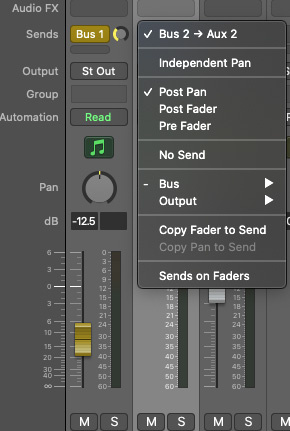
当你将立体声轨道的信号发送到立体声总线时,信号的声像会匹配通道的设置。有时候,你不想要这样 – 我喜欢在立体声声场的不同位置使用不同的效果。之前,我会设置很复杂的路径去实现它,但我突然发现,在Logic Pro的发送功能里就可以做到!
当你在发送菜单里选择独立声相,再选择推子上的发送时,你会看到推子变成了黄色。现在,声相的控制只影响发送信号,黄色的推子是用来设置发送电平的。你可以将它分配到一个键盘命令上,使模式的切换更加轻松。
外部乐器
在开发软件时,Logic Pro的MIDI功能是首屈一指的。虽然我们大多数人已经从过去使用几十种外部MIDI设备的时代转为使用插件了,但人们对硬件乐器的兴趣又在重新燃起。Logic Pro的外部乐器轨道可以给外部MIDI设备(如合成器或硬件效果)发送MIDI信息。在这里,你可以选择与外部乐器通信的MIDI通道和端口。但是,要录制外部乐器的音频,你还需要为硬件设置音频输入。
很多年里,我都一直要为这些音频输入创建额外的音轨,直到我注意到这个名为“使用外部乐器插件”的小方框。勾选这个选项,可以开启一个额外的音频输入部分。在这里,你可以指定MIDI连接和音频输入,录制你硬件合成器的声音。
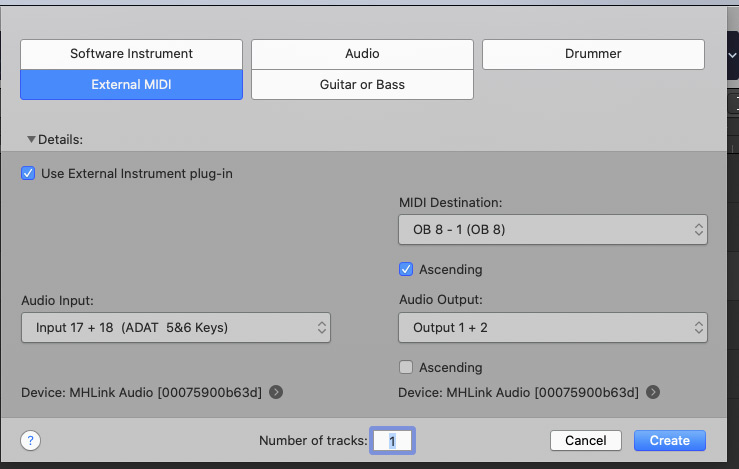
虚拟控制器
虽然那些经典模拟设备的价格在不断飙升,但在积极淘汰旋钮和滑杆的90年代,你还是可以找到一些价格不错的键盘和模块。其中的一些乐器几乎跟新的插件一样复杂,但它有增加数模转换器 – EMU的Proteus系列,我正在说你!但是,在Proteus这样的设备中尝试调整滤波器,真的有够困难。不过,很多这样的设备都有大量的MIDI控制和System Exclusive(SysEx)功能,这使得它们可以轻松地通过MIDI进入(你可以在硬件的使用手册上看到这些信息)。
你可以在Logic中轻松地创建“虚拟”旋钮和推子来控制这些设备。再一次,你需要打开MIDI环境去实现。这次,你需要前往创建分层菜单,重命名该分层。在新建菜单里,创建多乐器,分配到你硬件所在的MIDI端口和通道。你需要知道硬件的控制器序号/SysEx命令调整的对应参数。不过,Logic Pro的屏幕控制可以发送2种类型的数据。在“新建”菜单中创建你的推子和旋钮,并在检查器中分配所需的输出控制器序号(或SysEx字符串)。最后,为它们建立到“多乐器”的路径,这样,当你调整的时候,它们的数据就会进入你连接的硬件。
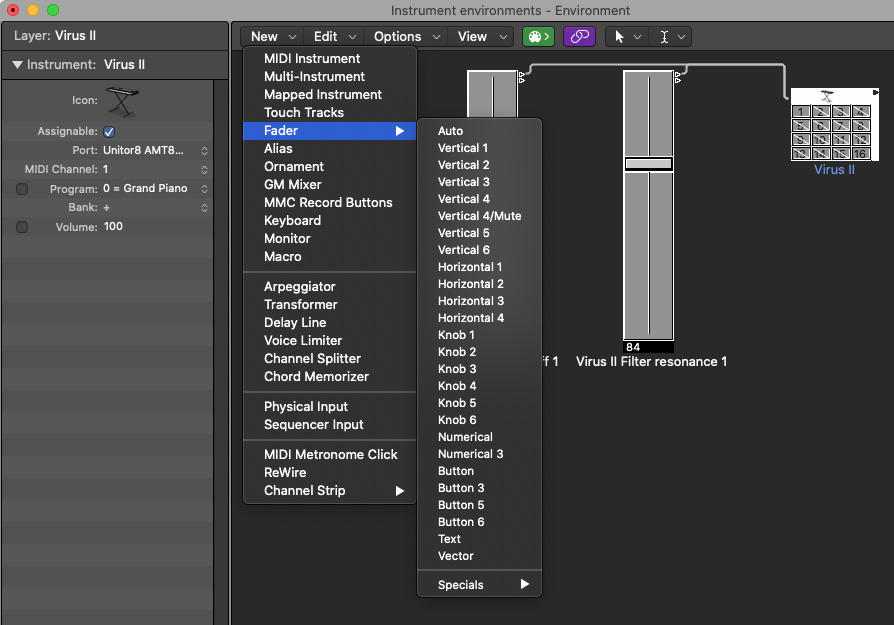
这些老式数字合成器和效果器大多都有内部预置记忆功能。如果你可以直接通过Logic Pro改变这些预置音色,岂不是很有用?如果你可以按照名称来选择它们,岂不是更好?好消息是你可以这么做!
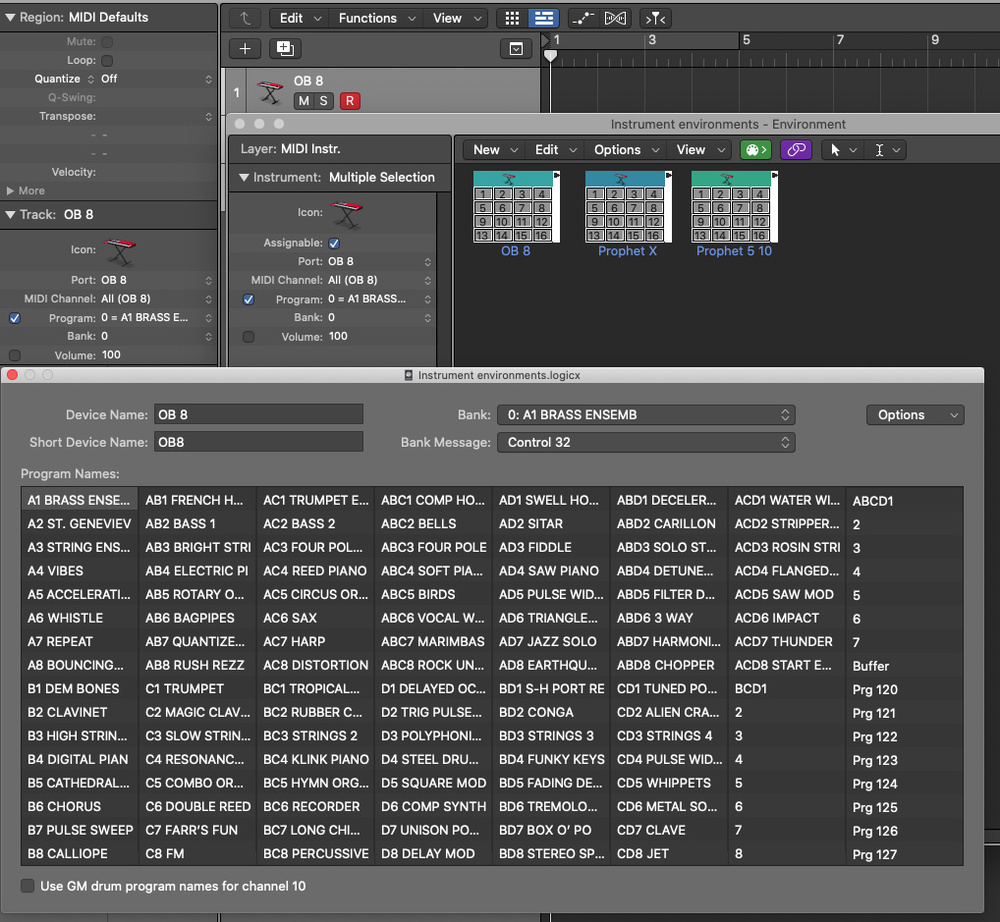
要做到这一点,你需要创建一个外部乐器轨道(不勾选“使用外部乐器插件”的选项),并选择你乐器所连接的MIDI端口和通道。然后,在检查器里起一个有用的名字(如果你的音频MIDI设置程序没有自动创建的话)。接下来,从窗口菜单里打开MIDI环境,通过检查器顶部的下拉菜单找到MIDI乐器窗口。你会看到多乐器对象已经创建好了。
现在,我们需要找到你MIDI硬件的预置音色文本清单。如果预置名称在ROM中或是处于默认状态,你也许能在网上找到它们的清单。如果编辑过音色,那么你需要用到一些软件,如MidiQuest(https://squest.com)来提取它们。额外惊喜是,MidiQuest可以按照“一行一预置”的格式导出文本文件,这正是你之后会需要的。
双击你创建的MIDI对象,你会看到一个写满预置名称的音色库,通过旁边的下拉菜单,你可以选择不同的音色库(MIDI预置通常是128个)。如果使用选项下拉菜单,可以从文本文件中拷贝出音色的名称。现在,当你在编配页面选择这条轨道时,你可以使用检查器中的程序部分改变音色库和音色 – 记住,要始终勾选程序选框!你也可以在多乐器中手动输入自己喜欢的名字,这样,在内部使用数字的硬件中你可以更容易地选择出想要的音色。
快速采样
当然,你可以将音频文件直接导入主窗口来创建音频轨道。但当你从Finder(或浏览器)将它们拖入轨道列表时,会看到一些选项,询问你想要如何使用这个音频。这个功能允许你快速创建简单或复杂的采样器乐器,或添加音频到Drum Designer或Alchemy(以各种格式)。
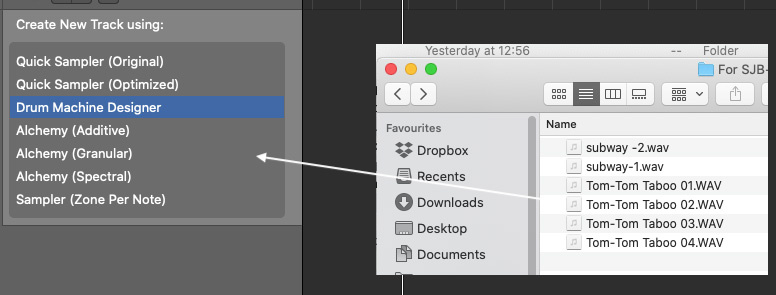
重新使用 & 回收利用
你可能想在新项目中重新使用另一个项目中的插件通道链或音频/MIDI片段。要做到这一点,你需要打开浏览器,选择右上方的小相机图标,选择所有文件标签。在这里,你可以找到你想要导入素材的项目。选择这个项目(以及项目的任何版本),你会看到项目的全部内容。你可以决定导入什么元素 – 比如,如果你想要一个插件通道链,那就选择这些。当你选中这些元素,点击添加,就会将它们放入你当前的项目中。
插件管理器的子文件夹
Logic Pro的插件管理器是你管理虚拟效果和乐器的好帮手。你能很容易地创建文件夹,管理最常使用的插件,但是,你还可以通过在文件夹和子文件夹的名称之间使用冒号来添加子文件夹。如果你用Synth:Analog和Synth:Digital来创建文件夹,那么,在你把对应的乐器拖进去之后,它们会出现在插件轨道菜单的子文件夹中。

微调你的自动化
在事件列表中,可以很好地对音符位置、力度以及控制器信息进行微调。当然,你也可以在这里调整自动化信息。使用键盘命令,打开轨道自动化事件列表。在这里,你可以精确地调整与自动化事件有关的所有相关参数。比如,我发现在限制人声爆破音电平的时候,它会非常好用。
注释 & 音符
在通道条的底部添加文字说明是一种很实用的轨道记录方式;它就像数字版的遮蔽胶带 – 我们过去常贴在调音台的底部。这些注释在轨道上也是可以使用的 – 但你必须在轨道上点击右键,从轨道头组件中选择注释,跟你在混音器中操作的方式一样。
说到音符,如果你制作的是氛围音乐,那么MIDI数据中可能会包含很多长音符。当你按下回放,播放头位于音符的中间时,在默认情况下,你是听不到任何声音的。但是,如果你在项目的MIDI项目设置的追踪部分勾选了音符,那么,无论你在哪里开始播放项目,这些长音符都能完美地播放。
这只是对Logic Pro的简单探索,我希望你能在其中发现一些自己以前不知道的东西并稍微尝试一下。Logic的功能深度不断地给我惊喜,在这篇文章写完之后,我又发现了很多Logic中的深奥(对我而言)技巧!


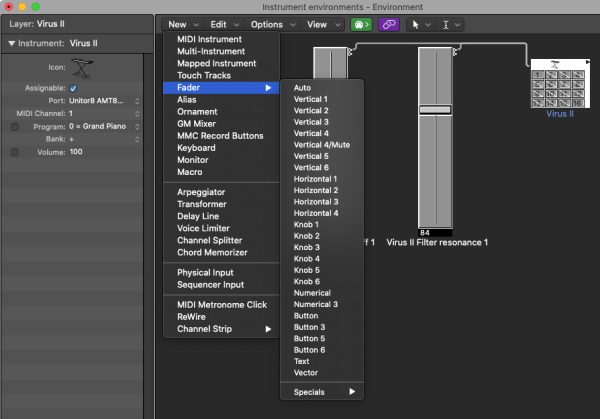
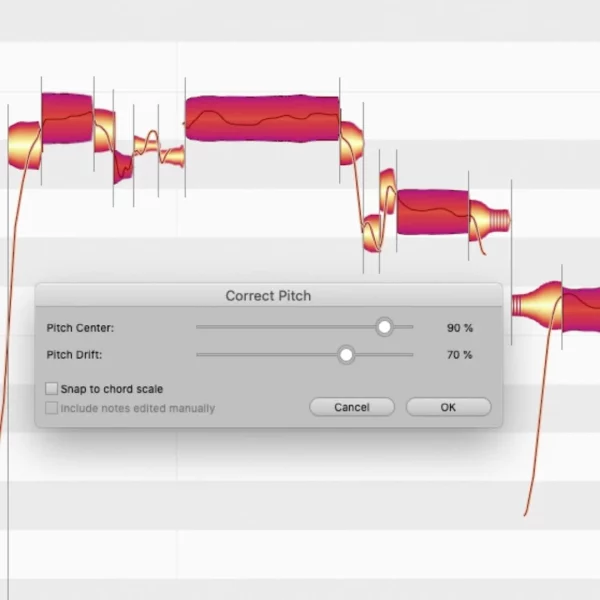
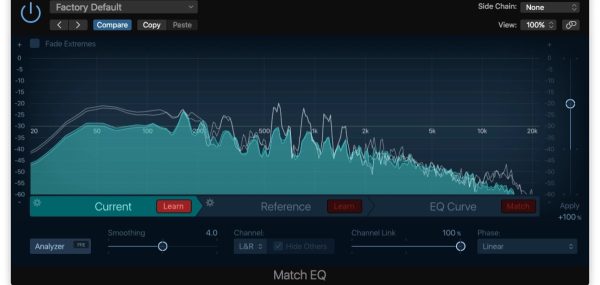
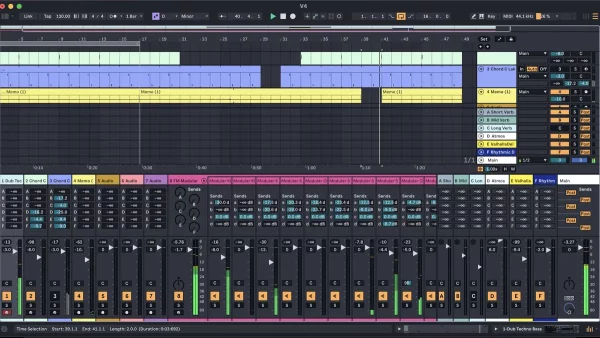

评论 (0)